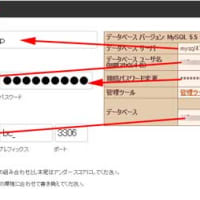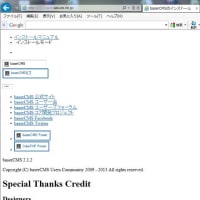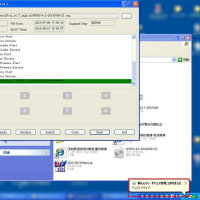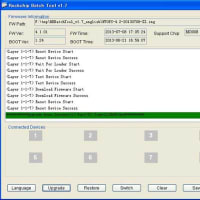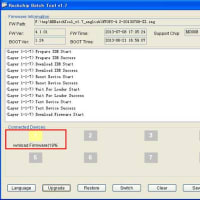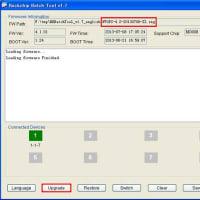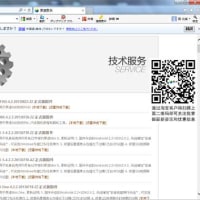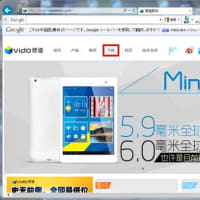「SugarSync」と言うアプリとオンラインストレージについて。
仮のメールアドレスとパスワードでストレージにアクセスしました。
試しにファイルをストレージにアップしましたが、アップしたファイルの削除が出来ません(削除と言う画面がありません)。
ですので、試される方は注意が必要です。


「SugarSync」をタップします。

初期画面です。
解り難い画面です。(通常はメールアドレスとパスワードを入力して「無料サインアップ」と思いますが、そうではありません)
いきなり「無料サインアップ」をタップします。

後の事を考慮して、捨てメールアドレスを上下に入力します。

次にパスワード(2ヶ所、6文字以上)を入力して、「完了」をタップします。アカウントが作成されたので「OK」をタップします。


アプリのアップデートが勝手に始まりました。

勝手にAndroidの中を調べて、写真をアップロードの要求がきます。
何が起こるか解らないので「今はしない」を必ずタップします

こんな所でゲームなんかしません。
「いいえ」を必ずタップします。

ここでメインの画面が表示されました。 今度は を押します。
を押します。

「その他」をタップします。

「SugarSyncの終了」をタップして終了します。
この操作で終了します。 では画面がメインメニューに戻っても、オンラインストレージには接続されたままです。
では画面がメインメニューに戻っても、オンラインストレージには接続されたままです。

では、試しにアップロードして見ます。
「マイデバイス」をタップします。 XPERIAの中身です。


スクロールして、「ここにしか咲かない花」を長押しします。

「SugarSyncにアップロード」をタップします。 アップロード中の画面です。


ではアップロードされているのか確認です。
SugarSyncフォルダ側の「WebArchive」をタップしました。が、空です。


次に「Magic Briefcase」をタップします。「ここにしか咲かない花」が在りました。長押しします。


ここでは「削除」がありませんし、 は働きません。
は働きません。
ですので、アップロードしたファイルの削除は出来ません。
ちなみに「Magic Briefcase」中のフォルダ、ファイルと「削除」はありません。

あとは、「最近のドキュメント」をタップ。


「ショ-トカット」をタップ


「写真」をタップしました。 「共有」をタップしました。


「設定」をタップしました。
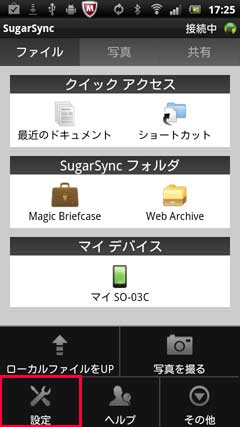
設定画面です。 スクロールしました。


以上です。
利便性は良いかも?知れませんが、データの安全性に不安があります。
安くて安全なレンタルサーバはたくさんありますので、そちらを利用してFTPで、アップ・ダウンした方が安心だと思います。
仮のメールアドレスとパスワードでストレージにアクセスしました。
試しにファイルをストレージにアップしましたが、アップしたファイルの削除が出来ません(削除と言う画面がありません)。
ですので、試される方は注意が必要です。


「SugarSync」をタップします。

初期画面です。
解り難い画面です。(通常はメールアドレスとパスワードを入力して「無料サインアップ」と思いますが、そうではありません)
いきなり「無料サインアップ」をタップします。

後の事を考慮して、捨てメールアドレスを上下に入力します。

次にパスワード(2ヶ所、6文字以上)を入力して、「完了」をタップします。アカウントが作成されたので「OK」をタップします。


アプリのアップデートが勝手に始まりました。

勝手にAndroidの中を調べて、写真をアップロードの要求がきます。
何が起こるか解らないので「今はしない」を必ずタップします

こんな所でゲームなんかしません。
「いいえ」を必ずタップします。

ここでメインの画面が表示されました。 今度は
 を押します。
を押します。
「その他」をタップします。

「SugarSyncの終了」をタップして終了します。
この操作で終了します。
 では画面がメインメニューに戻っても、オンラインストレージには接続されたままです。
では画面がメインメニューに戻っても、オンラインストレージには接続されたままです。
では、試しにアップロードして見ます。
「マイデバイス」をタップします。 XPERIAの中身です。


スクロールして、「ここにしか咲かない花」を長押しします。

「SugarSyncにアップロード」をタップします。 アップロード中の画面です。


ではアップロードされているのか確認です。
SugarSyncフォルダ側の「WebArchive」をタップしました。が、空です。


次に「Magic Briefcase」をタップします。「ここにしか咲かない花」が在りました。長押しします。


ここでは「削除」がありませんし、
 は働きません。
は働きません。ですので、アップロードしたファイルの削除は出来ません。
ちなみに「Magic Briefcase」中のフォルダ、ファイルと「削除」はありません。

あとは、「最近のドキュメント」をタップ。


「ショ-トカット」をタップ


「写真」をタップしました。 「共有」をタップしました。


「設定」をタップしました。
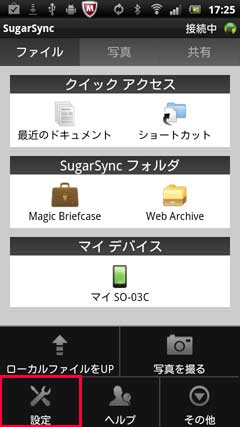
設定画面です。 スクロールしました。


以上です。
利便性は良いかも?知れませんが、データの安全性に不安があります。
安くて安全なレンタルサーバはたくさんありますので、そちらを利用してFTPで、アップ・ダウンした方が安心だと思います。